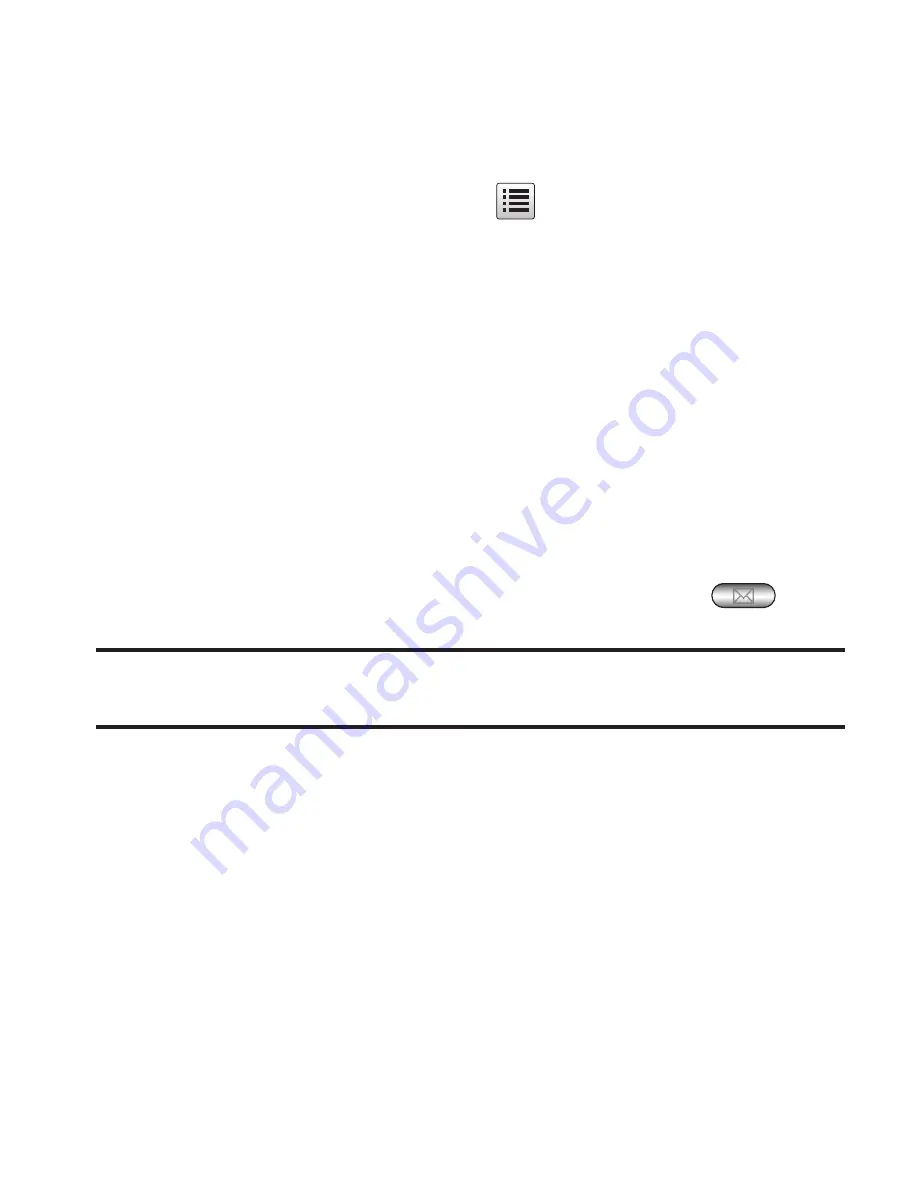
44
3.
Toque
Texto
para introducir el texto del mensaje con el teclado.
Para obtener más información, consulte
“Introducción de texto”
en la página 25.
4.
Al redactar un mensaje, toque
para ver estas opciones:
• Guardar como borrador
: guarda el mensaje en la carpeta
Borradores
.
• Introducir texto rápido
: permite insertar texto previamente elaborado en
el mensaje.
• Nivel
de prioridad
: Escoja
Urgente
o
Normal
.
• Período de validez
: Introduzca
Fecha
y
Hora
de vencimiento del mensaje.
• Acuse de recibo mejorado
: elija
Encendido
para solicitar confirmación
de entrega.
5.
Toque
Enviar
para enviar el mensaje.
Creación y envío de mensajes con foto
Los mensajes con foto combinan texto, imágenes y sonido y pueden
enviarse a otros teléfono móviles o a direcciones de correo electrónico.
1.
En el modo de espera, presione la tecla
Mensajería
y
después pulse
Nuevo mensaje
➔
Mensaje de foto
.
Consejo:
Abra el teléfono inmediatamente después de tomar una foto para crear un
Mensaje con foto
nuevo.
2.
Introduzca los destinatarios en la pantalla
Mensaje con foto nuevo
:
•
Pulse
Añadir
para seleccionar las entradas de la lista De contactos,
Llamadas recientes o Grupos.
•
Toque
Nuevo
para introducir los destinatarios en forma manual. Mientras
escribe una dirección de correo electrónico, toque
Añadir
➔
Atajos
para introducir elementos comunes de direcciones web o de e-mail,
como .com o .org.
3.
Para añadir una imagen al mensaje, seleccione el campo
Foto
.
• Elija una imagen en la pantalla Fotos
: en la pantalla
Fotos
, toque una
imagen para verla en vista previa y después pulse
Añadir
para adjuntarla
al mensaje.






























